Windows 8 introduit une nouvelle génération d’applications, basées sur de nouvelles technologies. Ces applications sont appelées applications Windows Store. Les applications Windows Store sont téléchargées via le Windows Store. Ce rapide tutoriel va vous apprendre à installer des applications à partir du Windows Store.
Première partie de trois:
Installation d'applications
-
 1 Accédez au Windows Store en cliquant sur la vignette Store qui se trouve normalement sur l'écran de démarrage. Vous pouvez également ouvrir le Windows Store en recherchant Store dans l'écran de démarrage. Notez que le nombre affiché dans le coin inférieur gauche de Windows Store Live Tile correspond au nombre de mises à jour disponibles pour les applications que vous avez déjà installées (ou préinstallées avec Windows).
1 Accédez au Windows Store en cliquant sur la vignette Store qui se trouve normalement sur l'écran de démarrage. Vous pouvez également ouvrir le Windows Store en recherchant Store dans l'écran de démarrage. Notez que le nombre affiché dans le coin inférieur gauche de Windows Store Live Tile correspond au nombre de mises à jour disponibles pour les applications que vous avez déjà installées (ou préinstallées avec Windows). -
 2 Parcourez les applications du Windows Store triées par catégorie. Vous pouvez également rechercher le magasin à travers le charme de recherche.
2 Parcourez les applications du Windows Store triées par catégorie. Vous pouvez également rechercher le magasin à travers le charme de recherche. -
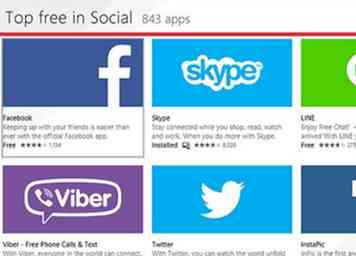 3 Cliquez sur l'application que vous souhaitez installer sur votre appareil.
3 Cliquez sur l'application que vous souhaitez installer sur votre appareil. -
 4 Lisez et examinez les informations relatives à l'application, notamment son évaluation, les avis d'utilisateurs, les liens vers des sites Web connexes, la taille de l'application et d'autres informations utiles.
4 Lisez et examinez les informations relatives à l'application, notamment son évaluation, les avis d'utilisateurs, les liens vers des sites Web connexes, la taille de l'application et d'autres informations utiles. -
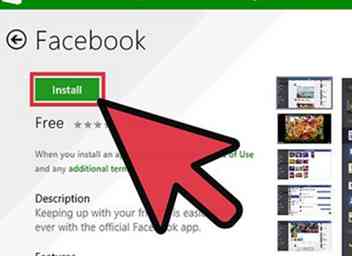 5 Cliquez sur le bouton d'installation si vous souhaitez installer l'application sur votre appareil. Si l'application n'est pas gratuite, il y aura une option d'achat. Il peut également être possible d’essayer l’application avec le bouton d’achat de certaines applications.
5 Cliquez sur le bouton d'installation si vous souhaitez installer l'application sur votre appareil. Si l'application n'est pas gratuite, il y aura une option d'achat. Il peut également être possible d’essayer l’application avec le bouton d’achat de certaines applications. -
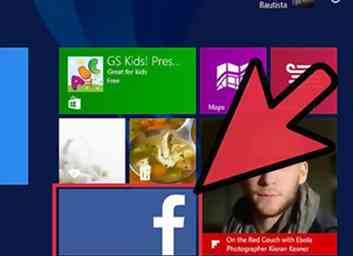 6 L'application sera maintenant téléchargée et installée sur votre appareil. Vous pouvez l'ouvrir depuis l'écran d'accueil.
6 L'application sera maintenant téléchargée et installée sur votre appareil. Vous pouvez l'ouvrir depuis l'écran d'accueil.
Deuxième partie de trois:
Mise à jour de vos applications
-
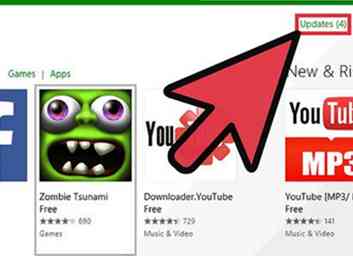 1 Pour mettre à jour vos applications, rendez-vous dans le Windows Store et regardez dans le coin supérieur droit Mises à jour et le nombre d'applications avec mises à jour disponibles entre parenthèses. Cliquez sur les mots.
1 Pour mettre à jour vos applications, rendez-vous dans le Windows Store et regardez dans le coin supérieur droit Mises à jour et le nombre d'applications avec mises à jour disponibles entre parenthèses. Cliquez sur les mots. -
 2 Vos applications seront affichées et vous pouvez choisir de les mettre à jour individuellement ou en une seule fois. Par défaut, ils ont tous été sélectionnés, mais vous pouvez les désélectionner individuellement en cliquant sur la case de l'application.
2 Vos applications seront affichées et vous pouvez choisir de les mettre à jour individuellement ou en une seule fois. Par défaut, ils ont tous été sélectionnés, mais vous pouvez les désélectionner individuellement en cliquant sur la case de l'application.
Troisième partie de trois:
Connectez-vous au Windows Store
-
 1 Lorsque vous essayez pour la première fois de faire quelque chose dans Windows Store, vous serez probablement invité à vous connecter.
1 Lorsque vous essayez pour la première fois de faire quelque chose dans Windows Store, vous serez probablement invité à vous connecter. -
 2 Pour ce faire, vous devez renseigner les détails de votre compte Microsoft.
2 Pour ce faire, vous devez renseigner les détails de votre compte Microsoft.
Facebook
Twitter
Google+
 Minotauromaquia
Minotauromaquia
 1 Accédez au Windows Store en cliquant sur la vignette Store qui se trouve normalement sur l'écran de démarrage. Vous pouvez également ouvrir le Windows Store en recherchant Store dans l'écran de démarrage. Notez que le nombre affiché dans le coin inférieur gauche de Windows Store Live Tile correspond au nombre de mises à jour disponibles pour les applications que vous avez déjà installées (ou préinstallées avec Windows).
1 Accédez au Windows Store en cliquant sur la vignette Store qui se trouve normalement sur l'écran de démarrage. Vous pouvez également ouvrir le Windows Store en recherchant Store dans l'écran de démarrage. Notez que le nombre affiché dans le coin inférieur gauche de Windows Store Live Tile correspond au nombre de mises à jour disponibles pour les applications que vous avez déjà installées (ou préinstallées avec Windows).  2 Parcourez les applications du Windows Store triées par catégorie. Vous pouvez également rechercher le magasin à travers le charme de recherche.
2 Parcourez les applications du Windows Store triées par catégorie. Vous pouvez également rechercher le magasin à travers le charme de recherche. 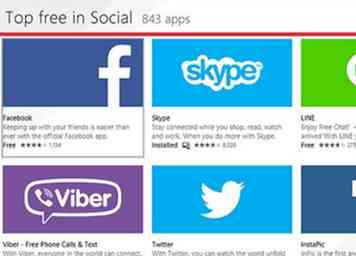 3 Cliquez sur l'application que vous souhaitez installer sur votre appareil.
3 Cliquez sur l'application que vous souhaitez installer sur votre appareil.  4 Lisez et examinez les informations relatives à l'application, notamment son évaluation, les avis d'utilisateurs, les liens vers des sites Web connexes, la taille de l'application et d'autres informations utiles.
4 Lisez et examinez les informations relatives à l'application, notamment son évaluation, les avis d'utilisateurs, les liens vers des sites Web connexes, la taille de l'application et d'autres informations utiles. 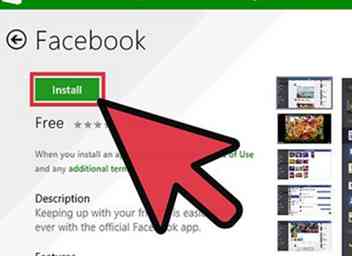 5 Cliquez sur le bouton d'installation si vous souhaitez installer l'application sur votre appareil. Si l'application n'est pas gratuite, il y aura une option d'achat. Il peut également être possible d’essayer l’application avec le bouton d’achat de certaines applications.
5 Cliquez sur le bouton d'installation si vous souhaitez installer l'application sur votre appareil. Si l'application n'est pas gratuite, il y aura une option d'achat. Il peut également être possible d’essayer l’application avec le bouton d’achat de certaines applications. 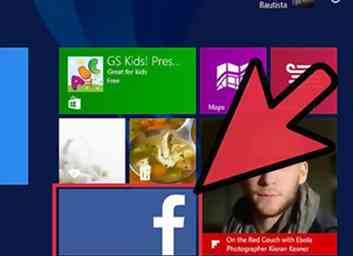 6 L'application sera maintenant téléchargée et installée sur votre appareil. Vous pouvez l'ouvrir depuis l'écran d'accueil.
6 L'application sera maintenant téléchargée et installée sur votre appareil. Vous pouvez l'ouvrir depuis l'écran d'accueil. 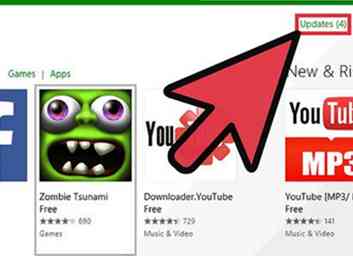 1 Pour mettre à jour vos applications, rendez-vous dans le Windows Store et regardez dans le coin supérieur droit Mises à jour et le nombre d'applications avec mises à jour disponibles entre parenthèses. Cliquez sur les mots.
1 Pour mettre à jour vos applications, rendez-vous dans le Windows Store et regardez dans le coin supérieur droit Mises à jour et le nombre d'applications avec mises à jour disponibles entre parenthèses. Cliquez sur les mots.  2 Vos applications seront affichées et vous pouvez choisir de les mettre à jour individuellement ou en une seule fois. Par défaut, ils ont tous été sélectionnés, mais vous pouvez les désélectionner individuellement en cliquant sur la case de l'application.
2 Vos applications seront affichées et vous pouvez choisir de les mettre à jour individuellement ou en une seule fois. Par défaut, ils ont tous été sélectionnés, mais vous pouvez les désélectionner individuellement en cliquant sur la case de l'application.  1 Lorsque vous essayez pour la première fois de faire quelque chose dans Windows Store, vous serez probablement invité à vous connecter.
1 Lorsque vous essayez pour la première fois de faire quelque chose dans Windows Store, vous serez probablement invité à vous connecter.  2 Pour ce faire, vous devez renseigner les détails de votre compte Microsoft.
2 Pour ce faire, vous devez renseigner les détails de votre compte Microsoft.